Modifier les e-mails d'automatisation
Après avoir démarré le workflow d'automatisation, vous pouvez continuer à modifier les emails qu'il contient. Apprenez à modifier les déclencheurs, les horaires et le contenu d'un email du workflow.

Faites le boulot avec un pro
De la formation aux services marketing complets, notre communauté de partenaires peut vous aider à faire avancer les choses.
Une fois votre automatisation classique démarrée, vous pourrez apporter des modifications au flux de travail et aux e-mails que ce dernier contient. Lors de la modification de l'ensemble d'une automatisation, vous pouvez mettre en pause ou reprendre tous vos e-mails, modifier les paramètres de votre flux de travail, réorganiser la séquence de contenu et ajouter de nouveaux e-mails.
Dans cet article, vous allez découvrir comment trouver et modifier un flux de travail dans le cadre d’une automatisation classique.
Voici ce qu’il faut savoir avant de commencer ce processus.
Après l'activation d'une automatisation classique, vous ne pouvez plus modifier la liste ou le type de workflow. Cependant, vous pouvez mettre en pause des e-mails dans une automatisation, individuellement ou tous en même temps, pour effectuer d'autres modifications.
Pour mettre en pause tous les e-mails dans une automatisation, procédez comme suit.

Cliquez sur All campaigns (Toutes les Campagnes).
Cliquez sur le menu déroulant correspondant à l'automatisation classique que vous souhaitez utiliser et sélectionnez Edit (Modifier).
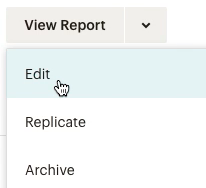


Maintenant que votre automatisation classique générale est mise en pause, vous pouvez modifier ses e-mails. Pour rappel, les automatisations suspendues continuent à créer une file d'attente vers laquelle elles effectueront leurs envois, une fois redémarrées.
Pour redémarrer tous les e-mails dans une automatisation classique, procédez comme suit.

Cliquez sur All campaigns (Toutes les Campagnes).
Cliquez sur le menu déroulant correspondant à l'automatisation classique que vous souhaitez utiliser et sélectionnez Edit (Modifier).
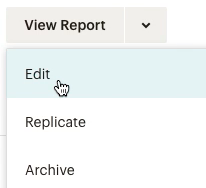

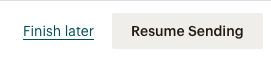
Une fois votre automatisation classique activée, l'audience n'est pas modifiable. En revanche, en fonction du type d’automatisation sur lequel vous travaillez, vous pouvez faire une copie de votre automatisation et l’envoyer à une nouvelle audience.
Si vous travaillez avec une automatisation en un clic, comme l’e-mail de bienvenue en un clic, la duplication s’impose. Vous devez créer une nouvelle automatisation à envoyer vers la nouvelle audience. Ensuite, vous pouvez archiver l’automatisation d’origine si vous ne souhaitez plus l’envoyer.
Pour modifier l'audience d'une automatisation classique, procédez comme suit.
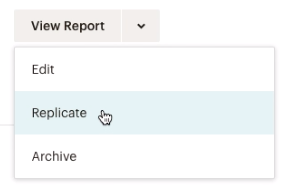
Maintenant que vous avez sélectionné une autre audience, vous pouvez apporter des modifications supplémentaires à votre automatisation avant de commencer l'envoi. Vous pouvez reprendre ou archiver l'automatisation d’origine.
Dans vos paramètres d'automatisation classique, vous pouvez renommer votre automatisation, modifier le nom de l'expéditeur ou l'adresse électronique de l'expéditeur, sélectionner différentes options de suivi et bien plus encore.
Pour modifier la plupart des automatisations classiques dans Mailchimp, procédez comme suit.

Cliquez sur All campaigns (Toutes les Campagnes).
Cliquez sur le menu déroulant correspondant à l'automatisation classique sur laquelle vous souhaitez travailler et sélectionnez Edit (Modifier).
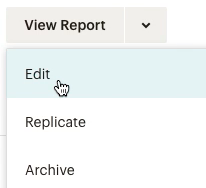
Cliquez sur Edit Settings (Modifier les paramètres).
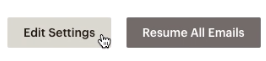
Modifiez les paramètres Workflow name (Nom du flux de travail), From name (Nom de l'expéditeur) ou From email address (Adresse électronique de l'expéditeur) selon vos besoins. Vous pouvez également modifier les options de suivi et d'autres paramètres.
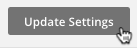
Si vous voulez réorganiser les informations que vous envoyez, vous pouvez échanger le contenu entre deux ébauches ou e-mails mis en pause dans votre automatisation classique. Les déclencheurs, la programmation, les paramètres de segmentation, les files d'attente, les actions post-envoi et les rapports resteront dans la même position.
Pour réorganiser les e-mails dans une automatisation classique, procédez comme suit.

Cliquez sur All campaigns (Toutes les Campagnes).
Cliquez sur le menu déroulant correspondant à l'automatisation classique que vous souhaitez utiliser et sélectionnez Edit (Modifier).
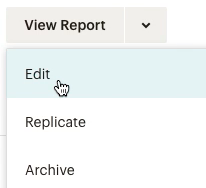
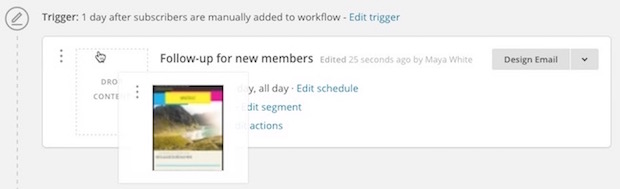
Après avoir démarré une automatisation classique, vous pouvez continuer à ajouter de nouveaux e-mails.
Lorsqu'un abonné termine une automatisation basée sur l'activité, il sera conservé à la fin de la file d'attente des automatisations. Bien que les abonnés ne puissent compléter chaque automatisation qu'une seule fois, ils recevront les nouveaux e-mails que vous ajoutez à la fin du flux de travail. Si vous préférez que les abonnés placés dans la file d'attente ne reçoivent pas le nouvel e-mail, utilisez la segmentation pour les filtrer.
Pour ajouter un e-mail à une automatisation classique active, procédez comme suit.

Cliquez sur All campaigns (Toutes les Campagnes).
Cliquez sur le menu déroulant correspondant à l'automatisation classique sur laquelle vous souhaitez travailler et sélectionnez Edit (Modifier).
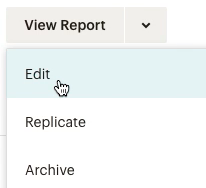
Cliquez sur Add Another Email (Ajouter un autre e-mail).
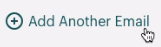
Poursuivez dans l'Email Designer pour créer votre e-mail automatique.
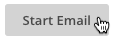
Vous pouvez inclure jusqu'à 100 e-mails dans votre automatisation en répétant ce processus.
Lorsque vous archivez une automatisation classique, vous l'arrêtez définitivement et vous conservez ses données de rapport. Cette option est très pratique lorsqu'une automatisation arrive à terme et que vous souhaitez conserver le rapport de campagne ou enregistrer le flux de travail pour le dupliquer ultérieurement.
Les automatisations classiques archivées ne peuvent pas être redémarrées. Si vous souhaitez reprendre votre automatisation ultérieurement, mettez-la en pause.
Pour archiver une automatisation classique, procédez comme suit.

Cliquez sur All campaigns (Toutes les Campagnes).
Cliquez sur le menu déroulant correspondant à l'automatisation classique sur laquelle vous souhaitez travailler et sélectionnez Archive (Archiver).
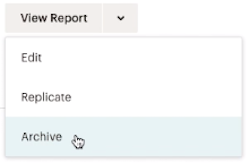
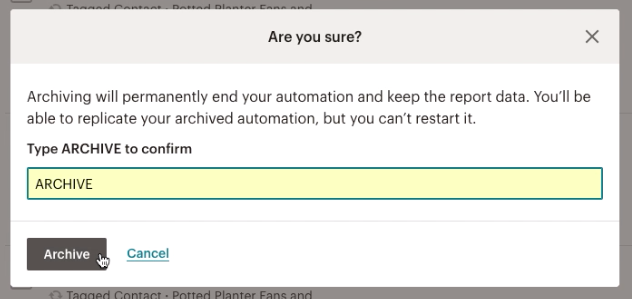
Vous trouverez vos automatisations classiques archivées dans le dossier Archived (Archivé) de la page Campaigns (Campagnes). Ce dossier sera créé lorsque vous archiverez pour la première fois une automatisation.
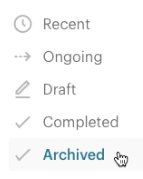
Si vous supprimez une automatisation classique, vous supprimerez également son hébergement de données. Les rapports d’automatisation vous donnent un aperçu des performances des automatisations et peuvent vous aider à déterminer comment favoriser l'engagement des abonnés. Pour enregistrer ces informations, archivez votre automatisation ou exportez votre rapport avant de supprimer quoi que ce soit sur votre compte.
Pour supprimer une automatisation classique, procédez comme suit.

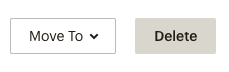
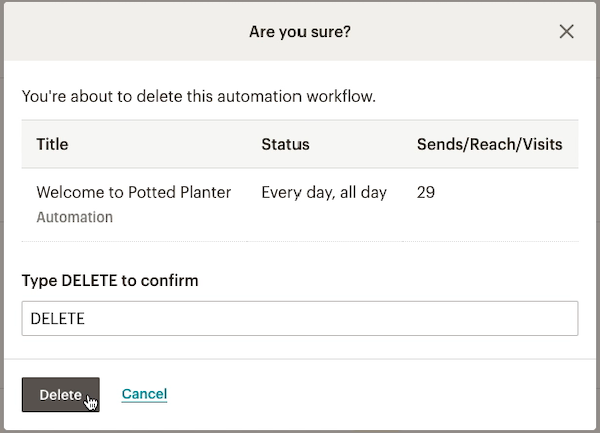
Assistance technique

Vous avez une question?
Les utilisateurs payants peuvent se connecter pour accéder à l'assistance par e-mail et chat.
Après avoir démarré le workflow d'automatisation, vous pouvez continuer à modifier les emails qu'il contient. Apprenez à modifier les déclencheurs, les horaires et le contenu d'un email du workflow.
Utilisez les automatisations pour créer une série d'e-mails ciblés dont l'envoi est déclenché par une date, un événement ou une activité d'abonné précise.
Voir les abonnés dans une file d’attente d’automatisation, changer de destinataires, et laisser les abonnés rejoindre ou quitter une automatisation.